随着技术的发展,电脑装系统已经成为了一个日常操作,特别是在更换电脑或者系统出现问题时。本文将详细介绍如何在电脑上安装win7系统,为读者提供一份简单易懂的操作指南。
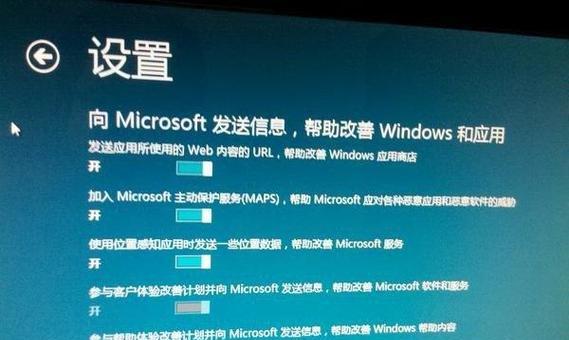
备份重要数据
在安装系统之前,首先需要备份重要的数据文件,以防意外情况发生时造成数据丢失。可以通过将数据复制到外部存储设备或者云盘进行备份。
获取安装镜像文件
在安装win7系统之前,需要先获取系统的安装镜像文件。可以通过官方渠道下载或者使用其他可信赖的来源获取。
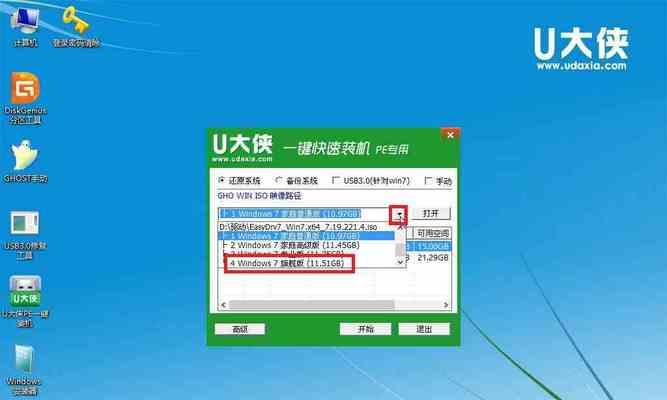
制作安装盘或者U盘
将下载的安装镜像文件刻录到光盘上或者制作成U盘启动盘。制作U盘启动盘时可以使用第三方工具如UltraISO等。
设置BIOS启动顺序
将制作好的安装盘或者插入U盘启动盘后,需进入计算机的BIOS界面,将启动顺序设置为首先从光盘或者U盘启动。
重启电脑进入安装界面
重启电脑后,根据提示按任意键进入安装界面,等待系统加载。
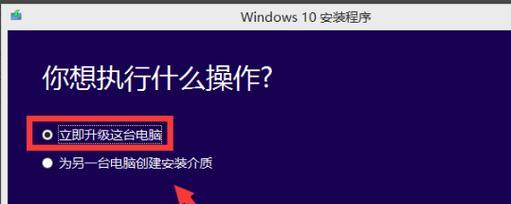
选择语言、时间和货币格式
在安装界面选择语言、时间和货币格式,点击“下一步”继续。
点击“安装”按钮
在安装界面点击“安装”按钮,开始系统的安装过程。
接受许可协议
阅读并接受许可协议后,点击“下一步”。
选择自定义安装
在安装类型界面选择“自定义(高级)”,以便进行更多的个性化设置。
选择安装目标盘
在自定义安装界面中,选择要安装win7系统的目标盘,并点击“下一步”继续。
等待系统安装完成
系统会开始进行文件的拷贝和配置过程,这个过程需要一定时间,请耐心等待系统自动完成。
输入用户名和计算机名称
在系统安装完成后,需要设置用户名和计算机名称,填写完成后点击“下一步”。
选择密码和密码提示
设置管理员账户密码及密码提示信息,提高电脑的安全性。
选择网络位置类型
根据个人需求选择公用网络或者家庭网络。
安装完成,重启电脑
安装完成后,系统会要求重启电脑。按照提示进行重启操作,即可完成win7系统的安装。
通过本文的详细步骤图文教程,相信读者已经能够轻松学会在电脑上安装win7系统。在操作过程中,需注意备份重要数据、获取合法的安装镜像文件、正确设置BIOS启动顺序等。祝您安装成功!




